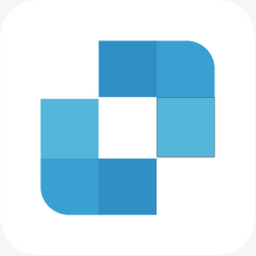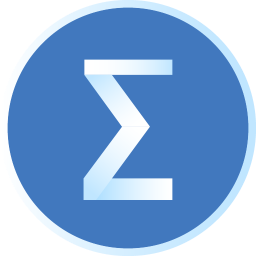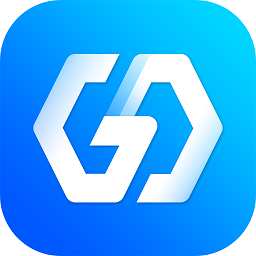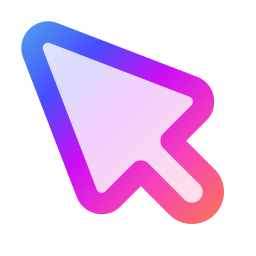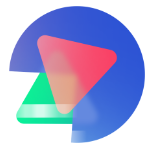- UltraEdit输出文件怎么不显示标题 06-09 16:04
- UltraEdit怎么设置高亮整行 06-09 15:59
- UltraEdit怎么禁止拖拽内容 06-09 15:48
- UltraEdit怎样设置每个拆分窗口的独立书签 06-09 15:40
- UltraEdit如何删除模板 06-09 09:55
- UltraEdit怎么编辑列 05-19 18:31
- UltraEdit怎么设置匹配大小写 02-24 16:58
- UltraEdit怎么关闭忽略大小写 02-06 16:04
UltraEdit是一款非常好用且功能强大的文本编辑工具,是很多小伙伴必备的软件。不少用于在列模式中对列数字求和,还不是很了解。下面带来详细的介绍,想了解的小伙伴快一起来看看吧!
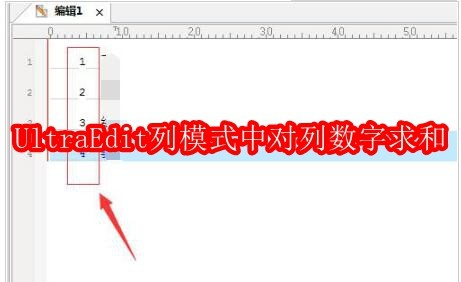
进行打开UltraEdit的编辑的,在当前的编辑器中有一列数字。
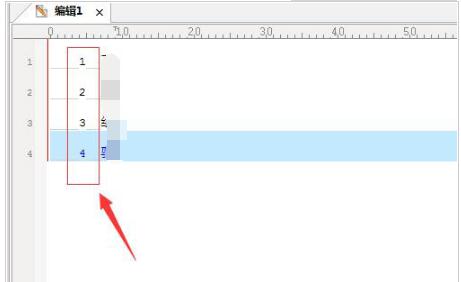
进行选中一列的数字进行选中。
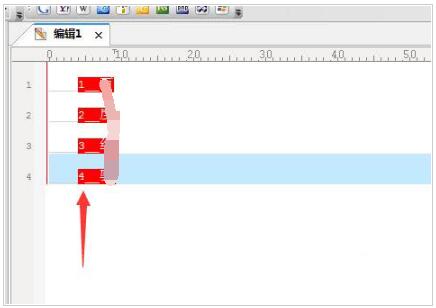
然后进行点击UltraEdit菜单中的 列 的选项菜单。
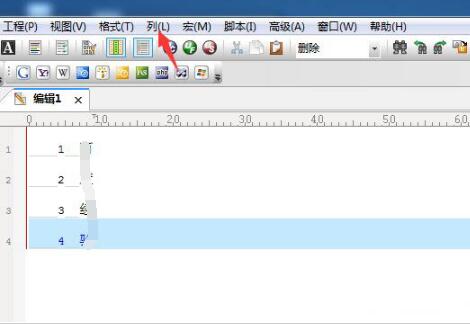
进行点击列菜单之后,弹出了下拉菜单选中为 列/选区求和 的选项。
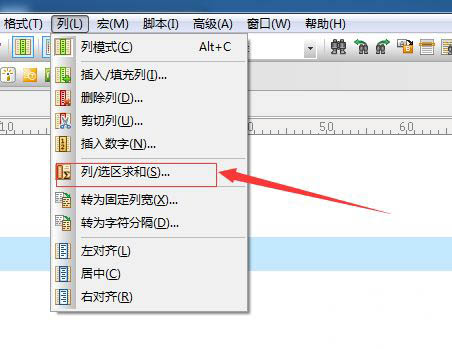
这样就会弹出了一个统计选定的文字,可以看到的显示为总计内容的求和统计。
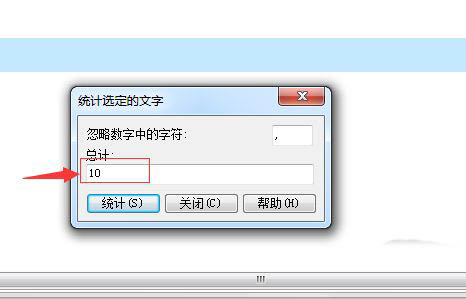
如果需要进行再次进行统计的话,进行点击 统计 按钮。来进行统计
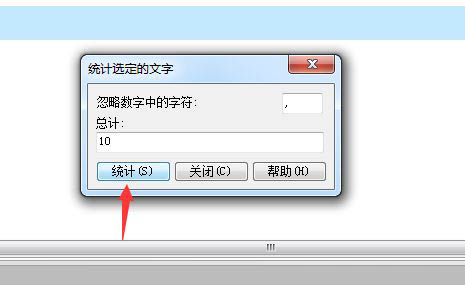
20.55MB / 2025-12-10
24.63MB / 2025-12-10
860.13MB / 2025-12-10
1.06MB / 2025-12-10
124.39MB / 2025-12-09
23.01MB / 2025-12-09
6.19MB
2025-12-11
1.06MB
2025-12-11
8.67MB
2025-12-11
3.39MB
2025-12-11
136.84MB
2025-12-11
87.73MB
2025-12-11
84.55MB / 2025-09-30
248.80MB / 2025-07-09
2.79MB / 2025-10-16
63.90MB / 2025-12-09
1.90MB / 2025-09-07
210.99MB / 2025-06-09
374.16MB / 2025-10-26
京ICP备14006952号-1 京B2-20201630 京网文(2019)3652-335号 沪公网安备 31011202006753号违法和不良信息举报/未成年人举报:legal@3dmgame.com
CopyRight©2003-2018 违法和不良信息举报(021-54473036) All Right Reserved